苹果笔记本电脑双系统如何切换?其实就和我们在windows电脑上装双系统的切换方法差不多。只要进入开机启动项界面选择要登陆的系统即可,下面我们一起来看看具体的操作步骤: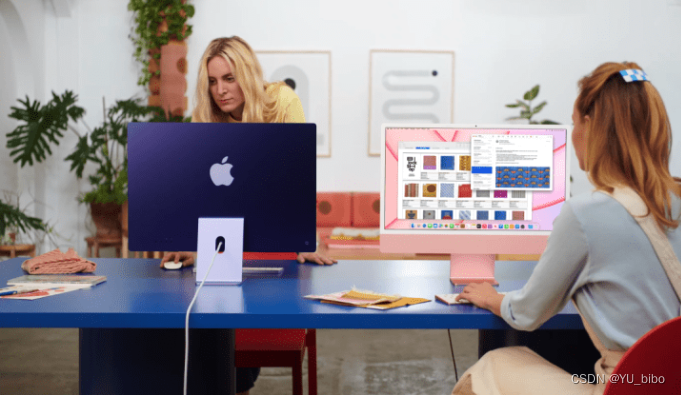
首先需要在电脑上安装好双系统,然后再选择需要的系统进行切换。
系统安装方法:
步骤1、苹果笔记本电脑要切换双系统首先当然要在电脑上装双系统了,在launchpad中的系统工具文件夹中找到Boot Camp助理打开按照界面提示一步步进行即可完成双系统的安装。Boot Camp 助理是苹果为了方便用户在苹果电脑上安装双系统而附带的系统软件,Boot Camp助理会自动为双系统用户下载所需要的驱动,以及制作安装双系统的开机引导,整个过程几乎是傻瓜式的,操作及其简便。
步骤2、双系统安装成功之后,在【系统偏好设置】-【启动磁盘】中会看到有两个可选择的开机启动磁盘,这里作为默认启动的系统是macOS系统,如果需要设置windows为默认启动系统,只需点击上面的Boot Camp,然后点击下方的【目标磁盘模式】,即可完成默认启动系统的设置。
苹果笔记本电脑双系统如何切换
步骤1、在按下电源键出现白色苹果Logo的时候,按下键盘上的【option/alt】键不放直至出现下图的界面,然后用鼠标或者键盘切换到Boot Camp使其图标高亮。
步骤2、之后电脑就会按照选择进入对应的系统,如果在开机的时候没有按下【option/alt】键选择开机系统,电脑依旧会直接进入默认的macOS系统。
其实大家可以安装CrossOver22,CrossOve兼容双系统无需切换轻松帮你解决,无需切换系统
CrossOver2022是MacOS和Windows双系统兼容的优选方案,期间用户可以尝试软件全部应用功能;试用期结束后如果仍需继续使用,则需要激活码解锁永久使用权限。
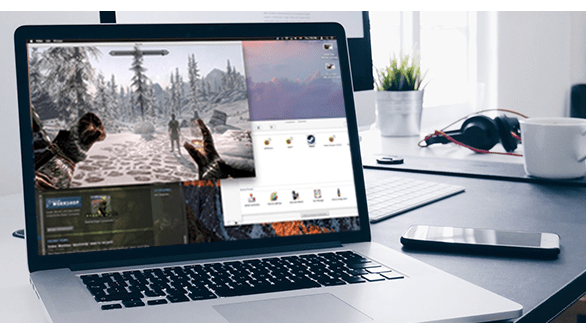
CrossOver是一款for Mac的Windows系统兼容软件,方便苹果电脑用户在Mac原生系统中安装和运行Windows应用。它本质上是一款类虚拟主机,但是比安装Bootcamp驱动程序或虚拟机,操作使用上更加便捷。
1)内置正版应用:无需另行再购买Windows应用授权或安装虚拟机,即可在原生系统的Dock栏中启动运行Windows项下的办公软件、游戏、设计等应用;
2)一键便捷安装:只需点击“安装Windows应用程序”按钮,即可搜索“一键”安装兼容的内置应用程序;
3)高速稳定运行:不必再为安装虚拟机腾出大量磁盘空间,告别频繁重启操作和系统卡顿等问题;
跨平台文件访问:无需切换系统也可以编辑使用Windows分区中的文件,便捷地实现双系统的文件互通。
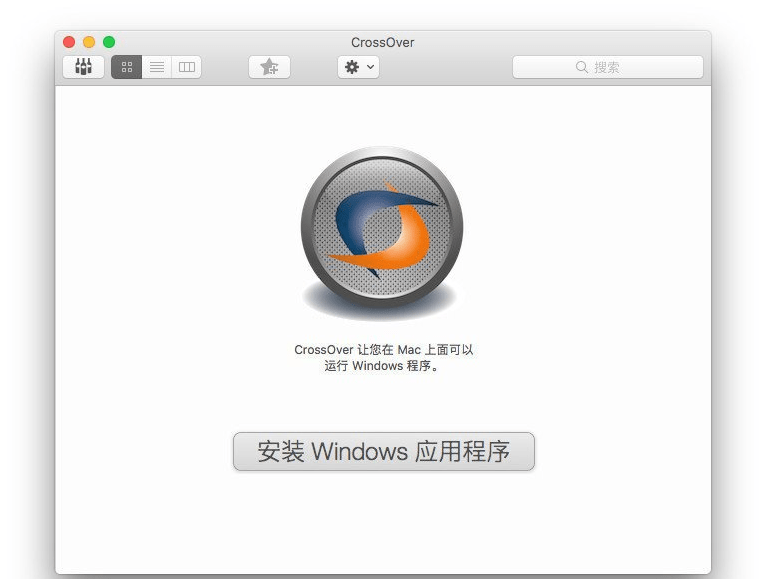
CrossOvers能够直接在Mac上运行Windows软件与游戏,而不需虚拟机。它为Windows软件提供所需的资源,以达到在Mac OS X系统上运行Windows程序的目的。
CrossOver 22 版本的标志是用户界面的完全重新设计(现在有两倍的杯托)适用于 macOS、Linux 和 ChromeOS。在这次重新设计之前,我们上一次对 UI 进行重大更改是在 CrossOver 15 中,而上一次我们在所有平台上对 UI 进行大修是在 CrossOver 9 中。显然,我们迟到了对 CrossOver 的改造。
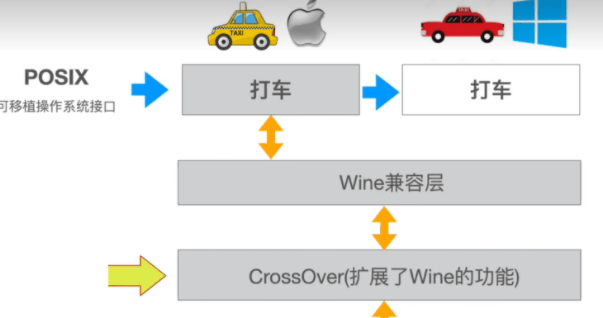
我们设计新 UI 的目的有两个(是主要竞争对手1 的两倍):让 CrossOver 使用起来更直观,并提供更现代的外观和感觉。我们希望我们的用户能够轻松找到他们最常需要做的事情,并使 CrossOver 界面与我们的品牌保持一致。
CrossOver 22 的三大新变化
首先,我们对安装过程进行了广泛的更改。您会立即注意到我们更新了搜索功能。此外,CrossOver 不再使用向导格式进行安装。相反,它会尽可能使用默认值,并在必要时提示您需要提供的信息。当然,您可以覆盖默认设置以自定义您的体验,例如选择与 CrossOver 自动下载的安装程序不同的安装程序。所有这些都旨在为希望使用默认选项引导安装的用户和喜欢修补的用户提供方便。 其次,我们改进了瓶子视图。虽然我们在这里做了一些调整,但最突出的是新的右侧边栏。侧边栏包含只能通过 CrossOver 21 及更早版本中的菜单访问的最常用选项。它们仍然可以通过菜单获得,所以如果这是你的事,让你的肌肉记忆指导你。我们还将控制面板移至右侧边栏的底部;它们仍然可以访问,但不会像以前那样主宰瓶子视图。
第三,我们在 CrossOver 中拥有全新的“主页”视图。它是旧的“所有瓶子”视图和旧的“收藏夹”功能的混搭。默认情况下,所有启动器都显示在主页中。如果您只安装了几个应用程序并且您希望能够从一个地方启动它们 – 太好了,无需修改即可使用此视图!如果您有很多应用程序,或者如果您的应用程序有一些您从未使用过的启动器,那么现在可以自定义此视图!只需右键单击即可从主页中隐藏。改变主意并想重新添加?转到瓶子视图并右键单击以添加到主页。
我们非常感谢我们的 BetterTesters 通过调查和可用性研究提供反馈。既然我们已经将这个新的 CrossOver 设计发布到了野外,我们很快就会再次征求反馈。我们希望您喜欢 CrossOver 22!

最近的市场调查表明,大多数企业实体都在开展具有一个目标的项目。我们的量化团队对此进行了数学检查。已经证实,我们的两个目标是在相同或相似市场空间中在相同经济逆风中运营的平均竞争对手的两倍。
CrossOver Mac 下载:https://souurl.cn/TxNLwz
CrossOver linux 下载:https://ouurl.cn/oEzvoA
CrossOver22它可以在 Mac 和 Linux 系统上运行 Windows 应用,不必购买 Windows 授权,不必重启系统,不必使用虚拟机。通过 CrossOver, 您可以从 dock 直接启动 Windows 应用,与您的 Mac 和 Linux 系统功能无缝集成。
























 3061
3061











 被折叠的 条评论
为什么被折叠?
被折叠的 条评论
为什么被折叠?








